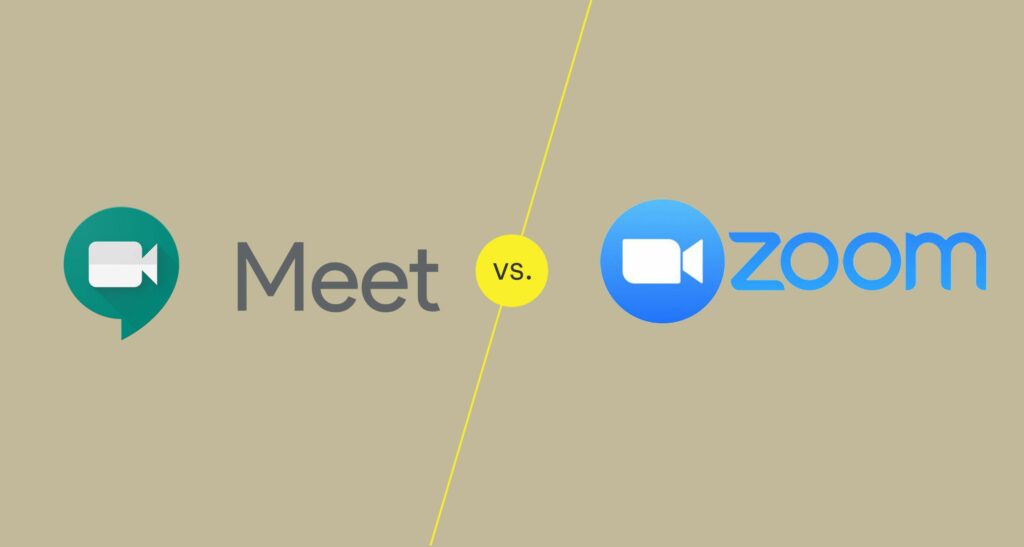
Google Meet lanserades tyst 2017 som en inbjudningsapp. Zoom gjorde en meteorisk uppgång för att utmana alla giganter i molnbaserade videokonferenser. Tack vare deras samarbetsfunktioner för båda tjänsterna är onlinemöten inte bara lite bättre utan bättre än någonsin tidigare. Men vilket onlinemöte är det bättre mellan Zoom vs. Google Meet? Vi testade de kostnadsfria versionerna av båda verktygen åt dig.
Zoom kontra Google Meet: övergripande resultat
Google Meet
- Enkel att använda.
- Perfekt för snabba möten.
- Maximal deltagarkapacitet på 100 i gratisplanen.
- Obegränsade möten med varaktighet upp till 1 timme.
- Fungerar på ett stort antal webbläsare.
Zoom
- Rikare funktioner.
- Perfekt för större möten.
- Maximal deltagarkapacitet på 100 i gratisplanen.
- Obegränsade möten med var och en upp till 40 minuters varaktighet.
- Fungerar på alla operativsystem inklusive Linux.
Medan båda tjänsterna är funktionsrika är de inte identiska. Google Meet har allt du behöver, men du kanske föredrar Zoom för den rikare uppsättningen alternativ det ger dig.
Installation: Använd båda på alla plattformar
Google Meet
- Använd Google Chrome, Firefox, Edge och Apple Safari.
- Google rekommenderar processorer med dubbla kärnor och minst 2 GB minne.
- Du behöver ett Google-konto eller ett G Suite-konto för att använda Google Meet.
Zoom
- Ladda ner Zoom-skrivbordsklienten för Windows eller Mac.
- Zoom rekommenderar processorer med dubbla kärnor och 4 GB minne.
- Logga in med ett Zoom-, Google- eller Facebook-konto.
För att gå med i en Google Meet-session behöver du bara en webbläsare. Om du arbetar hemifrån kan du också gå med i ett möte från mobilapparna eller iOS och Android eller till och med en Google Nest Hub Max. Du kan också falla tillbaka på Gmail-appen om du har iOS12 eller senare.
Google Meet
För att starta ett möte från inbjudningslänken i Gmail, använd en Google Kalender-händelse eller gå med i ett videomöte direkt genom att klicka på webbadressen till möteslänken som skickas till dig i en text eller e-post. Medan du (eller någon du bjuder in) inte behöver ett Google-konto måste mötesarrangören eller någon från organisationen ge dig tillgång till mötet.
Zoom
Medan du kan vara värd för eller gå med i ett Zoom-möte från webbläsaren ger det dig inte alla funktioner. För bästa upplevelse bör du använda skrivbordsklienten för Windows, macOS, Linux eller Zoom-appen för Android eller iOS. Zoom fungerar också med en H.323- eller SIP-enhet.
Prissättningsplaner: Generös för alla typer av användare
Google Meet
- 100 deltagare kan delta i ett gruppvideosamtal i gratisplanen (under en begränsad period).
- Ett enda möte kan pågå i 1 timme i gratisplanen.
- Obegränsade möten.
Zoom
- 100 deltagare kan delta i ett gruppvideosamtal i gratisplanen.
- Maximal längd på ett gruppmöte kan inte överstiga 40 minuter i gratisplanen.
- Obegränsade möten.
Google Meet och Zoom har olika nivåplaner men du kan börja med de generösa gratisplanerna. Det räcker för 1: 1 personliga chattar och till och med tillräckligt för små lag.
Google Meet
Meet är som alla Googles tjänster – gratis att använda med ett Google-konto. Tänk på att avancerade funktioner endast är tillgängliga med en betald G Suite-prenumeration. En betald prenumeration ger dig 300 timmar per möte och bland annat amerikanska eller internationella uppringningsnummer.
Zoom
Zoom har valfria tilläggsplaner utöver sina fyra professionella planer som täcker unika behov som högkvalitativa VoIP-samtal, större gruppmöten med 500 eller 1000 användare och lagringslösningar på Zoom Cloud. Om du bara behöver gå efter antalet videokonferensfunktioner, zoomar du före Google Meet. Men i slutet av dagen beror ditt beslut på dina unika behov.
Under mötet: Massor av val med zoom
Google Meet
- Växla mellan brickor, strålkastare och sidofält.
- Visar endast 16 ansikten i den sida vid sida.
Zoom
- Välj mellan en Gallerivy, Aktiv högtalarvy och till och med ett minimerat flytande miniatyrfönster
- Gallerivyn i zoom kan visa 49 användare samtidigt.
Google Meet har ett minimalistiskt gränssnitt, men det kan kännas mindre intuitivt när du söker efter alternativen. Zoomkontroller är mer framträdande på skärmen. Både Meet och Zoom stöder en maximal videoupplösning på 720p. Medan båda stöder flera visningslägen för ett stort antal medlemmar kan Google Meet kännas lite begränsande eftersom det bara visar 16 ansikten i den sida vid sida. Zoom kan hantera 49 användare på en skärm (vilket kan kännas överväldigande, men åtminstone finns alternativet). Zoom har bättre mötesfunktioner i det kostnadsfria grundnivån. Du kan ställa in flera videoavbrottsrum för specifika projekt. Zooma inkluderar en funktion som kallas väntrummet som håller deltagarna tillfälligt i ett reserverat «rum». Virtuella bakgrunder kan spara dig från en rörig mötesbakgrund. Zoom ger en virtuell skrivtavla att använda under möten. Det finns några utmärkta whiteboard-verktyg som du kan använda med Google Meet och sedan dela din skärm medan du är i mötet. Sammantaget funktion för funktion, Zoom tävlar före Google Meet med sina bättre erbjudanden av mötesverktyg i gratisversionerna.
Tredjepartsappar: Fler integrationer om du behöver dem
Google Meet
- Google Drive-lagring på 15 GB (delas med dina andra Google-appar).
- Sömlöst integrerad med Gmail och Google Kalender.
- Anslut Google Meet till Outlook med tillägg för Microsoft Outlook.
Zoom
- Tillägg tillgängliga för alla populära tjänster på Zoom Marketplace.
- Extensions och plugins fungerar också med leverantörer av Outlook, Sharepoint och molnlagring.
Både Meet och Zoom spelar bra med andra. Den förra fungerar sömlöst med schemaläggningsverktyg som Google Kalender. Du kan också använda Meet-tillägget för att ansluta till en Microsoft Outlook-händelse eller e-post. Zoom erbjuder en mängd integrationer. Det kan till exempel synkroniseras med Microsoft Outlook-kontakter och till och med ställa in din Outlook-status baserat på din nuvarande zoomstatus. Ställ in fildelningsintegrationer med Box, Google Drive, OneDrive och SharePoint för smidigare samarbete. Observera att många integrationer i Zoom är beroende av tillägg och plugins från Zoom Marketplace och kanske inte är gratis.
Vinnaren: Zoom ger dig fler alternativ
Zoom är en dedikerad videokonferenstjänst. Det är därför allt går in i det för att göra den upplevelsen bättre. Det kan dock vara överdrivet för någon som behöver en enkel videochattlösning och inte behöver sätta videosamtal i kärnan i samarbetet. Det är där Google Meet kan fungera för dig. Det är en efterträdare till Google Hangouts och en del av de andra samarbetsverktyg som Google redan tillhandahåller. Du kan arbeta med vilken lösning som helst. Välj Google Meet om du behöver sömlös interoperabilitet med andra Google-verktyg. Gå till Zoom om du behöver en komplett videokonferenslösning med alla produktivitetskänslor. Det som är bra med båda dessa plattformar är deras gratis nivå som räcker för individer eller små lag. Testa dem båda och se vilken som passar bättre för ditt teamstorlek och de andra applikationerna du använder.